显示屏怎么驱动 更新电脑显示器驱动的步骤
更新时间:2023-12-27 08:58:48作者:xiaoliu
显示屏是电脑中至关重要的组成部分之一,而驱动程序则是保证显示屏正常运作的重要环节,更新电脑显示器驱动是维护显示屏性能和解决潜在问题的关键步骤。在进行显示器驱动程序的更新之前,我们需要了解驱动程序的作用和更新的步骤。驱动程序是一种软件,它与操作系统紧密结合,负责控制显示屏的各种功能和性能。驱动程序的更新可以提高显示屏的稳定性、兼容性和性能,同时还可以修复一些已知的问题和漏洞。更新电脑显示器驱动的步骤相对简单,一般包括查找正确的驱动程序、下载驱动程序、安装驱动程序等几个关键步骤。及时更新电脑显示器驱动是保持显示屏正常运行的重要措施。
方法如下:
1.先打开电脑,在屏幕上找到“计算机图标”,选中“计算机“,单机鼠标右键;

2.在弹出的右键菜单中,找到“管理”,点击进入;

3.在弹出的“计算机管理”菜单中,在左侧列表中找到“设备管理器”。单机鼠标左键;
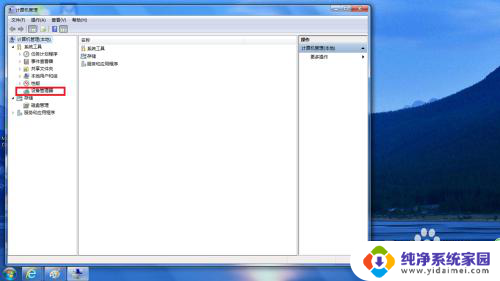
4.中间的界面会显示“设备管理”,在最下方找到“显示适配器”。点击该文字前面的“三角箭头”;
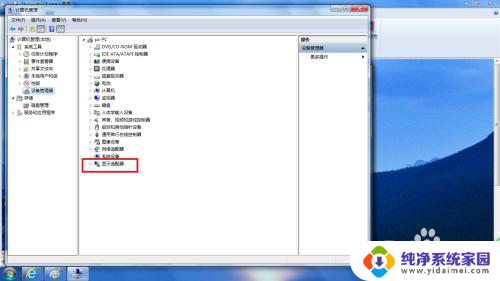
5.在弹出的下拉菜单中,右键点击下方的驱动;
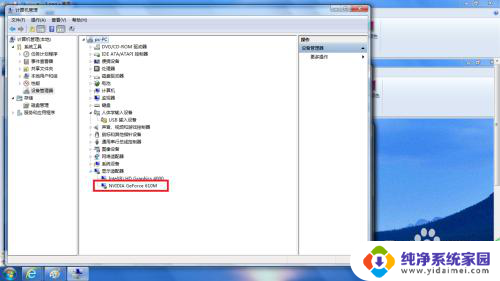
6.在弹出的菜单里点击‘更新驱动程序软件’,或卸载再装过。
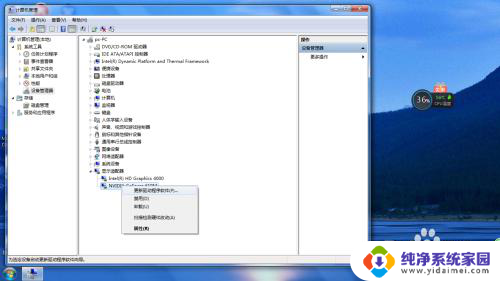
7.在打开的窗口选择自动搜索更新驱动,或者选择第二个。定位到显示器驱动所在的文件夹再更新。
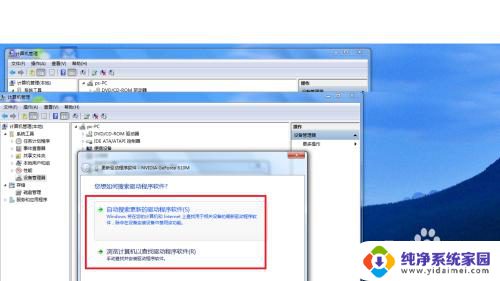
以上就是显示屏驱动的全部内容,如果您遇到此问题,您可以按照以上方法解决,希望对大家有所帮助。
显示屏怎么驱动 更新电脑显示器驱动的步骤相关教程
- 笔记本显示屏驱动版 外接显示器驱动程序更新教程
- 卸载核显驱动会怎么样 电脑卸载显卡驱动后显示器黑屏
- nvidia显示驱动更新 如何手动更新NVIDIA显卡驱动
- 荒野大镖客显示驱动要更新,如何快速更新游戏驱动?
- wifi驱动怎么更新 电脑无线网卡驱动更新步骤
- 无线网卡怎么更新驱动 无线网卡驱动更新步骤
- 电脑卸载显卡驱动会怎么样 电脑卸载显卡驱动后无法连接显示器
- 电脑如何更新驱动器 如何手动更新Windows 10图形驱动程序
- nvidia geforce更新驱动 如何手动更新NVIDIA显卡驱动
- nvdia驱动直接更新 如何手动更新NVIDIA显卡驱动
- 笔记本开机按f1才能开机 电脑每次启动都要按F1怎么解决
- 电脑打印机怎么设置默认打印机 怎么在电脑上设置默认打印机
- windows取消pin登录 如何关闭Windows 10开机PIN码
- 刚刚删除的应用怎么恢复 安卓手机卸载应用后怎么恢复
- word用户名怎么改 Word用户名怎么改
- 电脑宽带错误651是怎么回事 宽带连接出现651错误怎么办